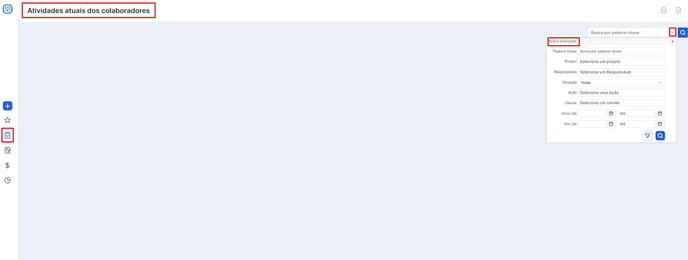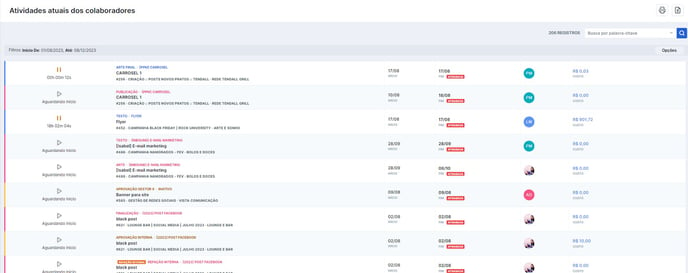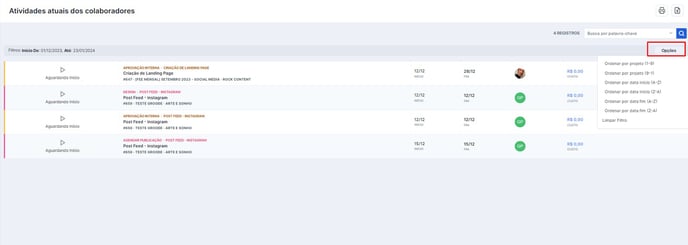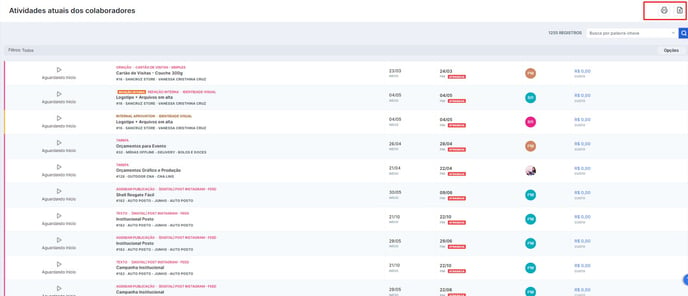Veja como acompanhar em quais atividades seus colaboradores estão trabalhando.
Além do controle de horas no dashboard de gestão de atividades, você também pode visualizar como estão as atividades de cada funcionário através dos relatórios.
Esse relatório ajuda no controle de pautas dos funcionários, tanto para saber se o tempo gasto está condizente com o previsto, como para ver o custo já demandado para aquela atividade.
Acesse PROJETOS > RELATÓRIOS > ATIVIDADE ATUAL DO COLABORADOR.
A tela vai se abrir em branco e clicando na busca você terá a opção de filtrar por palavra-chave, projeto, responsáveis, situação, etc.
Por esse relatório você consegue ver as atividades que ainda estão aguardando início, as que já foram iniciadas e as que estão em pause.
É possível ver quanto tempo já foi gasto na atividade e se ela está atrasada, por exemplo. Isso ajuda no gerenciamento de pautas e no controle de prazos.
Após finalizar a pesquisa, o sistema vai exibir os dados em forma de lista, exibindo o total de peças: as que estão com o ‘play’ acionado, as que estão ‘pausadas’, e as que ainda estão aguardando início, além de apresentar qual o custo delas até o momento, de acordo com o valor/hora cadastrado para aquele funcionário.
Na coluna colorida da esquerda, você identifica o status dela em relação ao status da atividade, sendo:
ROSA para PLANEJADAS: já existe responsável e data definidos.
AZUL para EM ANDAMENTO: atividade já iniciada pelo colaborador;
AMARELO para APROVAÇÃO: atividade aguardando aprovação interna ou do cliente;
VERDE para FINALIZADAS: atividades que já foram encerradas.
IMPORTANTE: As atividades exibidas como finalizadas, não são as que foram finalizadas pelo botão de CONCLUIR do timesheet, mas sim as que foram finalizada manualmente pela troca do status da peça.
É possível imprimir o relatório em PDF ou gerar a versão em Excel. Para isso utilize os ícones
Ainda precisa de ajuda? É só nos chamar no help@rockcontent.com ou no chat da plataforma e vamos te ajudar!
.png?height=120&name=rockcontent-branco%20(1).png)